
雷柏M600鼠标:机身小巧,满足日常需求
最近刚买了新电脑,新电脑当然要配新鼠标啊,这样才更搭。也想写一篇电脑的评测文章,但是任务太艰巨,还是先把这个雷柏M600无线鼠标的使用体验与大家分享一下吧。
鼠标的包装正面就是鼠标的图片,上面的产品颜色就是鼠标的颜色,背面是鼠标的产品信息介绍,对鼠标的功能和适配平台进行了说明,支持Windows XP以上的所有Windows平台。



包装两侧有雷柏商标和电池回收环保信息。


打开包装,内部为双层设计,上层是鼠标,下层是说明书和两节7号电池。


开箱之后首先我们来关注一下鼠标的外观。鼠标一共有玫瑰金色、深空灰和冰川银三种配色,我个人还是最喜欢玫瑰金色的。

整体上雷柏M600鼠标机身采用了氧化铝合金材质,表面进行了喷砂处理,线条流畅。鼠标呈对称式的设计,顶部按键凸起,机身下凹,按键区域很大。



鼠标底盖也采用了对称的设计,四角布局着脚垫,中间从上至下是光电传感器、蓝牙和开关。


鼠标采用了磁吸式后盖,取下和安装都很方便,里面负责安装电池和储存接收器。


雷柏M600鼠标支持蓝牙3.0、蓝牙4.0和无线2.4G三种连接模式,最多连接3台设备。将鼠标安装电池后,打开开关,长按蓝牙键三秒激活蓝牙,同时开启电脑蓝牙搜索配对。在使用蓝牙配对时,电脑上会显示RAPOO BT3.0 Mouse和RAPOO BleMouse,我的电脑可以与第一个蓝牙信号连接,但是与第二个蓝牙信号不能成功连接,所以可能是我的电脑不支持蓝牙4.0吧。
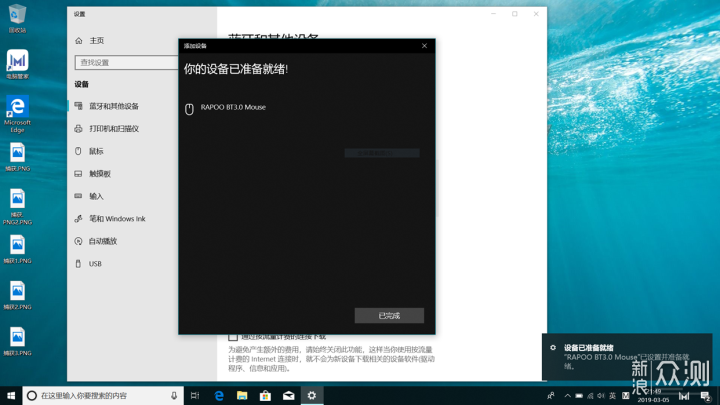
用2.4G无线接收器连接,驱动安装成功后就可以使用了。


鼠标操控灵活,按键反馈很好,声音不大,握感扎实。


鼠标可以最多连接三个设备,因为机身比较小,所以便携性不错,适合出差等场合携带使用。官方数据两节7号电池可以续航使用一年。
这款雷柏M600多模式无线鼠标我还是挺喜欢的,外观小巧,很便携,使用上握持感很好,反应灵敏,续航也不错,最多可以支持连接三个设备。不过也是因为鼠标机身小巧,对于手比较大的人来说使用起来可能不太顺手,另外鼠标在连接设备之间的切换有点麻烦,并且只支持Windows平台,苹果电脑就不适用了。
